لقد قمت مؤخرًا بتركيب لعبة Call of Duty 4 على جهاز Mac الخاص بي ، وكان منزعجًا جدًا من التقلبات في اللعب. منحت ، لدي MacBook Pro 2009 ، لكنني راجعت جميع متطلبات النظام ، وينبغي أن يكون النظام قادراً على التعامل مع اللعبة والرسومات بسهولة. بعد قليل من العبث ، أدركت أنه كان يعمل بنظام كاسبيرسكي المضاد للفيروسات وكان يبطئ من اللعبة!
كانت غريزتي الأولى هي الدخول في برنامج مكافحة الفيروسات وإضافة اسم العملية اللعبة في قائمة الاستبعاد أو التصفية. هذا ما كنت أفعله عادة لسنوات ، وعلى الرغم من أنه يشعر بالألم عندما يتعين عليك القيام به لحفنة من العمليات ، فإنه يعمل. ومع ذلك ، أثناء تصفح الإعدادات ، جريت عبر عنصر مثير للاهتمام: الملف الشخصي للألعاب! على ما يبدو ، سيؤدي هذا الوضع إلى تعطيل بعض ميزات أمان الإنترنت أثناء تشغيل الألعاب في وضع ملء الشاشة. كما يتيح لك اللعب عبر الإنترنت عبر الإنترنت دون التدخل.

في هذه المقالة ، سأشرح خيار وضع الألعاب في مختلف -الفيروس وأية طرق أخرى يمكنك السماح بها للعب أكثر سلاسة لتلك الأجنحة التي ليس لديها الخيار. لن أتمكن من تغطية كل برنامج مضاد للفيروسات ، لذا إذا كنت تستخدم شيئًا مختلفًا عما هو مذكور أدناه ، فلا تتردد في نشر تعليق وإخبارنا عن كيفية إعداده لأفضل أداء للألعاب.
لاحظ أيضًا أن بعض مجموعات الحماية من الفيروسات التي تدعم وضع الألعاب لا تمنع التنبيهات والرسائل إلا أثناء تشغيل اللعبة ، ولا تؤدي في الواقع إلى إيقاف أي من الفيروسات ، وما إلى ذلك. مجرد الإخطارات وتعطيل خدمات الخلفية في الواقع مثل المسح والتحديث ، وما إلى ذلك. سأذكر أي نوع مدعوم لكل مجموعة أذكرها أدناه.
Kaspersky Gaming Profile
منذ أن استخدام كاسبيرسكي ، ساوضح ذلك أولا. عند الانتقال إلى الإعدادات ، سترى خيارًا يسمى الملف الشخصي للألعاب.
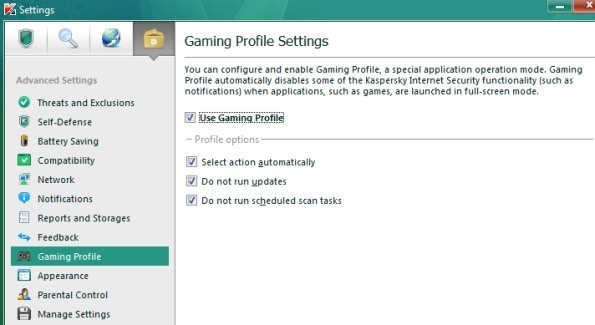
بشكل أساسي ، سيؤدي هذا إلى احتفظ بجميع التنبيهات من برامج مكافحة الفيروسات ومسح الويب وجدار الحماية المخفي حتى تنتهي من لعب اللعبة ، ما لم تكن هذه مشكلة خطيرة. علاوة على ذلك ، لديك خيار عدم تشغيل التحديثات وعدم تشغيل عمليات الفحص المجدولة أثناء اللعب. إنها ليست متقدمة مثل بعض برامج مكافحة الفيروسات الأخرى ، ولكنها أفضل من لا شيء. من المستحسن التحقق من الخيارات الإضافية ، وإلا لن تحصل على أي فائدة للأداء ، فأنت فقط تمنع ظهور الإشعارات.
Norton Silent Mode
إذا كنت باستخدام Norton ، ليس لديهم طريقة لعب لكل قول ، ولكن لديهم وضع Silent Mode ، الذي يفعل نفس الشيء بالضبط:
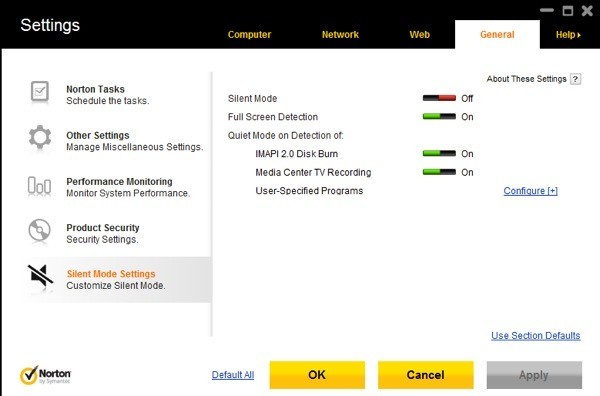
كما أنه يحتوي على ميزة الكشف عن الشاشة الكاملة وعدد قليل من الخيارات الأخرى المتعلقة بتسجيل التلفزيون على كمبيوتر Media Center ، وما إلى ذلك. سيؤدي هذا الوضع إلى منع جميع التنبيهات وتعليق معظم أنشطة الخلفية ، مما يتيح لك الذاكرة الإضافية ووحدة المعالجة المركزية لتشغيل اللعبة.
Avast Silent / Gaming Mode
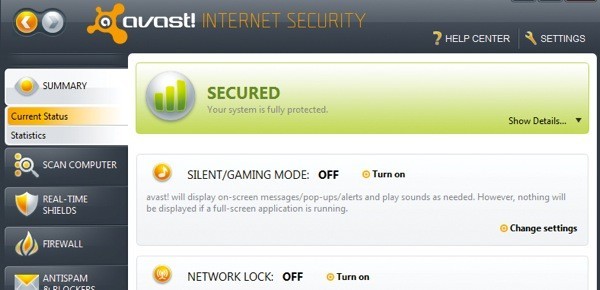
لا يوجد شيء خاص جدًا حول وضع الألعاب في Avast. إنها في الأساس مجرد طريقة لإخفاء جميع النوافذ المنبثقة والتنبيهات والرسائل من برنامج مكافحة الفيروسات أثناء ممارسة الألعاب.
وضع لعبة Bitdefender
واحدة من أفضل أوضاع اللعبة هي من BitDefender. هناك خيار تلقائي لوضع اللعبة ، وحتى أن البرنامج يحتوي على قائمة من الألعاب بشكل افتراضي بحيث يتم تمكين وضع اللعبة تلقائياً عند بدء تشغيله.
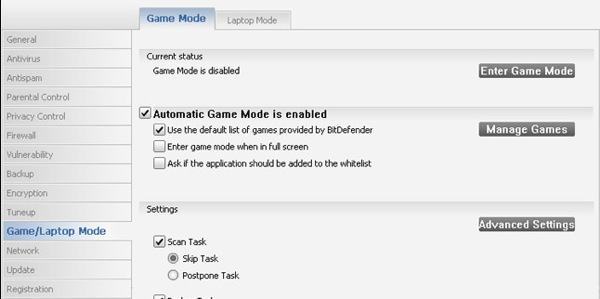
ما يعجبني في BitDefender هو أنه يقوم ببعض الأمور عند تمكينه: أولاً ، يتم تعطيل كافة التنبيهات والرسائل ، ثم يتم تغيير الحماية في الوقت الحقيقي إلى مستوى Permissive ، يتم تعيين جدار حماية BitDefender على Allow كل شيء ، والذي يتيح لجميع الاتصالات الجديدة في كلا الاتجاهين ، يتم تعطيل التحديثات كما يتم تعطيل عمليات الفحص المجدولة.
Microsoft Security Essentials
باستخدام Security Essentials ، لا يوجد وضع للألعاب أو الوضع الصامت. نظرًا لكون MSE شائعًا جدًا ومثبّت على الملايين من أجهزة الكمبيوتر ، هناك خيار واحد على الأقل يساعد في تقليل الموارد التي تستهلكها العملية التي يتم تشغيلها في الخلفية.
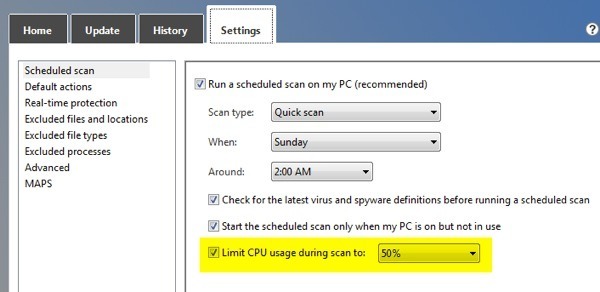
عندما تذهب إلى شاشة الإعدادات ، سترى خيارًا يسمى استخدام الحد الأقصى من استخدام وحدة المعالجة المركزية أثناء إجراء المسح الضوئي إلى:ومن ثم القائمة المنسدلة التي تتيح لك اختيار نسبة معينة. استمر في تحديد هذا المربع ثم تعيينه على شيء منخفض حقًا أثناء لعبك للعبة. سيتوجب عليك أن تتذكر تغييرها يدويًا إلى القيمة الأصلية عند الانتهاء.
ملفات تعريف وضع لعبة BullGuard
إذا كنت مستخدمًا لـ BullGuard ، كن سعيدًا لرؤية مجموعة شاملة من الخيارات لتهيئة وضع الألعاب. لديهم شيء يسمى التشكيلات الجانبية و افتراضيا ، يأتي البرنامج مع مجموعة من التشكيلات المختلفة للعديد من الألعاب:
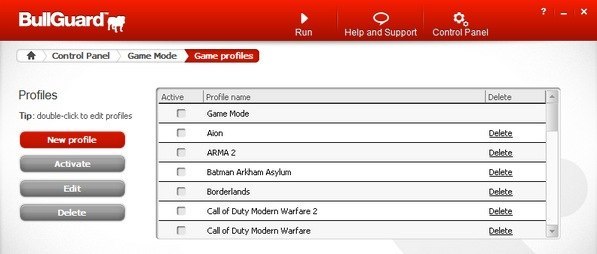
يمكنك فقط التحقق من ملف تعريف وتنشيط الملف الشخصي. إذا لم يتم سرد اللعبة ، يمكنك إنشاء ملف تعريف مخصص وتكوين كافة إعدادات مكافحة الفيروسات ، بما في ذلك جدار الحماية.
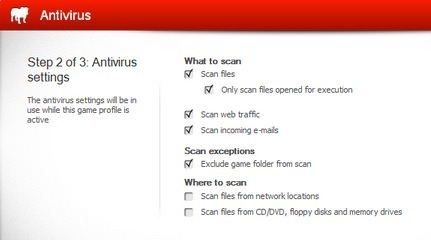
ESET Gamer الوضع
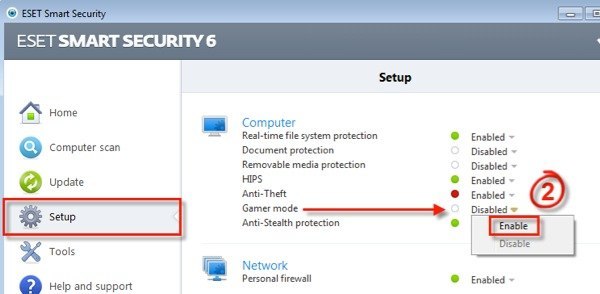
يعد تمكين وضع اللاعب في ESET أيضًا أمرًا بسيطًا جدًا. وهو يفعل نفس الشيء الذي تم ذكره سابقًا: تعطيل التنبيهات ومنع التحديثات / عمليات الفحص من الحدوث.
أنا متأكد من أنك حصلت على الفكرة وراءه الآن ، لذلك إذا كان برنامج مكافحة الفيروسات أو مجموعة الأمان الخاصة بك غير مدرج ، فقط جوجل عليه مع وضع gamer mode / silent mode ويجب أن تجد تعليمات حول كيفية تمكينه. يمكن أيضًا استخدام ميزة رائعة لأنواع أخرى من المواقف ، مثل أثناء عرض تقديمي لا تريد أن تشعر بالحرج بسبب تنبيهات الأمان العشوائية التي تظهر في كل مكان. استمتع!